آموزش اجرای بازی های قدیمی روی ویندوز ۱۰
با گذر زمان شرایط بازی کردن آثار کلاسیک سخت شده است. به خصوص با انتشار ویندوزهای جدید امکان نصب این بازیها وجود ندارد. برای اجرای بازی های قدیمی روی ویندوز ۱۰ چه کاری باید انجام دهیم؟
آموزش اجرای بازی های قدیمی روی ویندوز ۱۰
بازیهای ویدیویی کلاسیک آثاری خاطرهانگیز بودند. این بازیها به دلیل کیفیت بالای خود توانستند مسیر امروزی بازیهای مدرن را هموار کنند. اما با پیشرفت تکنولوژی و سیستمعاملهای کامپیوتری، امکان نصب بازیهای قدیمی از بین رفته است.
گیمرهایی هستند که علاقه دارند بازیهای بیست سال گذشته را دوباره تجربه کنند. آثار جذابی مثل The Neverhood، Doom، SimCity 2000 و The Curse of Monkey Island که خاطرات شیرینی را برای بازیکنان ایجاد کرده بود.
 بازی کلاسیک Doom
بازی کلاسیک Doom
ویندوز ۸ و ویندوز ۱۰ به صورت مستقیم بازیهای کلاسیک را اجرا نمیکنند. اما با انجام یکسری روش ساده، گیمرها میتوانند این بازیها را انجام دهند. در ادامه به آموزش اجرای بازی های قدیمی روی ویندوز ۱۰ میپردازیم.
نحوه اجرای بازی های ویندوز ۹۵ روی ویندوز ۱۰
برای اجرای بازیهای قدیمی به دو نرمافزار Power ISO و ScummVM احتیاج دارید. در کنار این دو نرمافزار، نیاز به فایل نصبی بازی مورد نظر هم دارید. فایل بازی باید به صورت ISO باشد که بدون مشکل اجرا میشود.
ابتدا نرمافزارهای بیان شده را در کامپیوتر خود نصب کنید. سپس یک دور سیستم خود را ریستارت کنید تا کارهای تنظیماتی نرمافزارها انجام شود. حالا نرمافزار Power ISO را باز کنید. در بالای صفحه نرمافزار، روی گزینه Mount کلیک کنید.
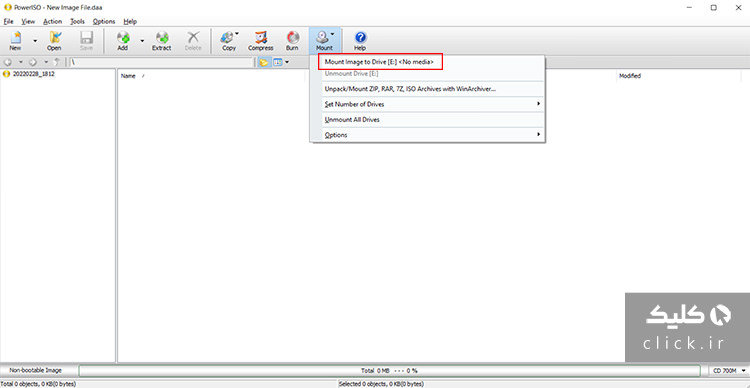 نرمافزار Power ISO برای ساخت درایو مجازی
نرمافزار Power ISO برای ساخت درایو مجازی
فایل ISO بازی را انتخاب کنید تا درایو مجازی در کامپیوتر ایجاد شود. در بخش My Computer درایو جدیدی از بازی را مشاهده خواهید کرد. این درایو حاوی اطلاعات فایل نصبی برای اجرای بازی های قدیمی روی ویندوز ۱۰ است.
حالا نرمافزار ScummVM را باز کنید. در سمت راست این برنامه گزینه Add Games را انتخاب کنید. سپس به درایو مجازی بازی بروید و روی فولدر Data کلیک کنید. گزینه Choose را انتخاب کنید تا بازی به نرمافزار ScummVM اضافه شود.
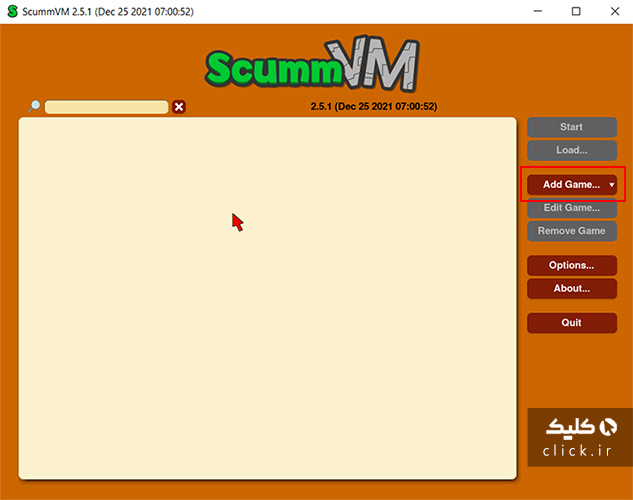 اضافه کردن بازی به ScummVM
اضافه کردن بازی به ScummVM
پس از اضافه کردن بازی، صفحهای نمایش داده میشود که میتوانید تنظیمات بازی را انجام دهید. روی گزینه OK کلیک کنید تا بازی به لیست این نرمافزار افزوده شود. حالا بازی را انتخاب و روی گزینه Start کلیک کنید. شما موفق شدید بازی کلاسیک مورد نظر خود را در ویندوز ۱۰ اجرا کنید.
همچنین در کلیک بخوانید: آموزش حل مشکل وصل نشدن به سرور کانتر استرایک